Win7系统安装软件提示“禁止此项安装“时要怎么办呢?
发布时间:2018-12-03 18:48:53 浏览数: 小编:yue
最近有Win7系统用户反馈这样的一个问题,在安装软件时,发现安装不了,提示:系统管理员设置了系统策略,禁止此项安装,导致程序软件无法安装成功。这是怎么回事呢?当我们遇到这样的问题时要怎么才能解决呢?针对这个问题,接下来,小编就和大家一起分享下这个问题具体解决方法。
推荐:win7 32位纯净版
推荐:win7 32位纯净版
解决方法:
1、要解除限制当然需要在策略组中设置,我们在运行中输入 gpedit.msc 回车即可打开;
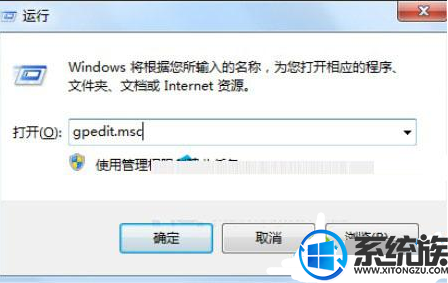
2、然后在左侧列表中定位到 计算机配置---管理模板---windows组件---windows installer;
3、选中Windows installer 后,我们就可以在右侧窗口中找到一项 禁用windows installer 的选项;
4、不要迟疑,双击打开它,设置为“已禁用”,未配置也行。然后保存退出。
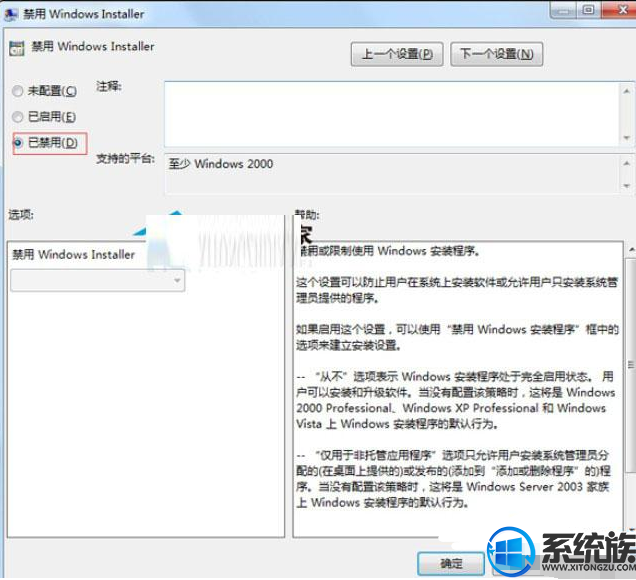
以上就是Win7系统无法安装软件,提示:系统管理员设置了系统策略,禁止此项安装的解决方法,有遇到这样问题的用户,可以参照上述方法来解决,希望今天的分享能给大家带来帮助。
上一篇: 如何将系统更改成win7系统呢?


















